文章内容
2017/8/25 9:18:02,作 者: 黄兵
WebLogic Server 11g (10.3.6) 和12c (12.1.1)安装步骤
WebLogic Server 12c (12.1.1)
WebLogic Server 11g (10.3.6)
下载地址:
http://www.oracle.com/technetwork/middleware/weblogic/downloads/wls-main-097127.html
下载Installers with Oracle WebLogic Server and oracle Coherence:的Generic (997 MB)
得到一个jar包wls1211_generic.jar
我下载的是oepe-wls-indigo-installer-11.1.1.8.0.201110211138-10.3.6-win32.exe(包含eclipse)
安装要求请见
http://www.oracle.com/technetwork/middleware/ias/downloads/fusion-certification-100350.html
下载里面的excel
安装步骤参考
http://docs.oracle.com/cd/E15523_01/doc.1111/e14142/start.htm#i1077535
WebLogic Server 11g (10.3.6) 和WebLogic Server 12c (12.1.1)的安装步骤相同,请参考下面教超:
1、启动安装包:
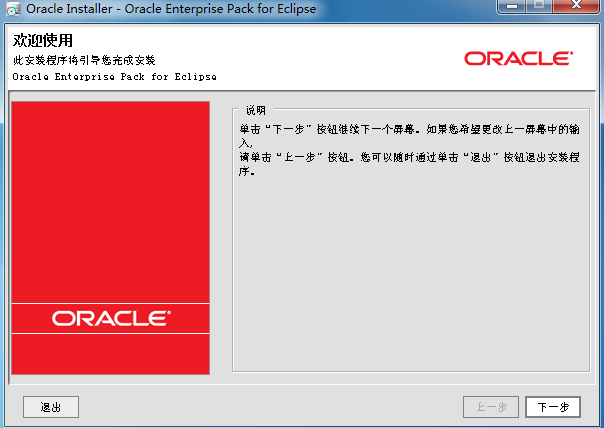
2、配置安装目录:
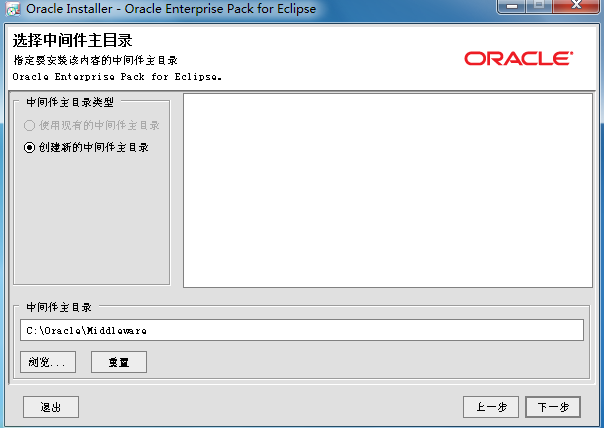
3、这一步我不接收安全更新,去掉了复选框:
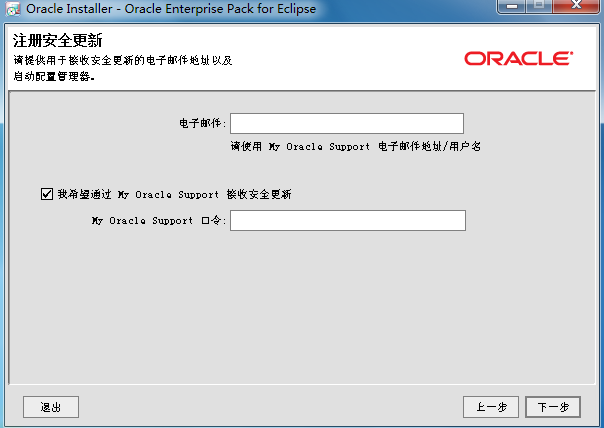
4、不知道要安装哪些产品组件,就使用定制安装:

5、选择要安装的哪些组件,默认会装eclipse,这里不装:
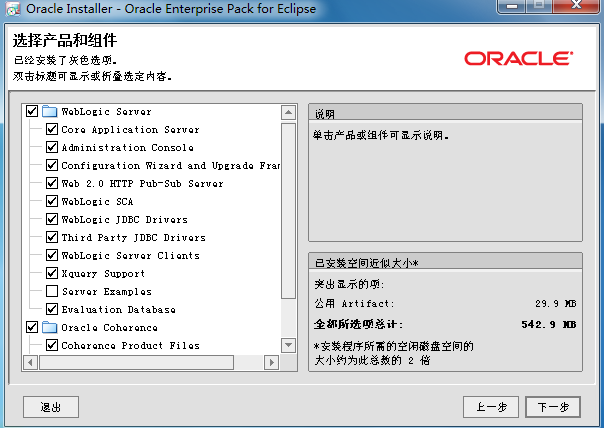
6、使用默认提供的安装路径:
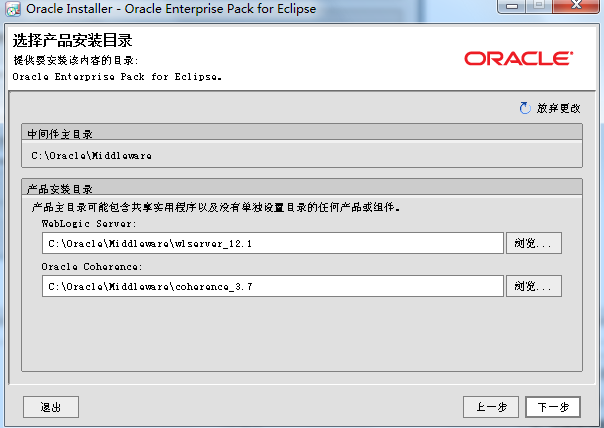
7、安装windows服务,这样可以随机器自动启动:
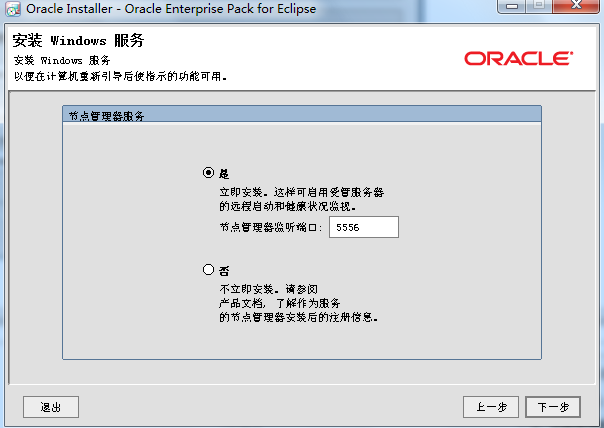
8、进一步确认之前的选择和配置,如果要修改,返回上一步:
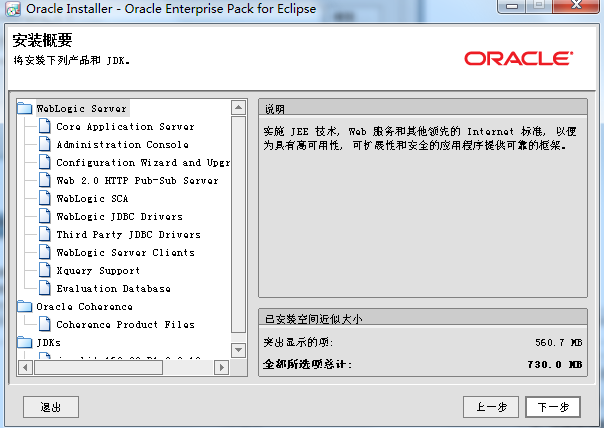
9、开始安装:
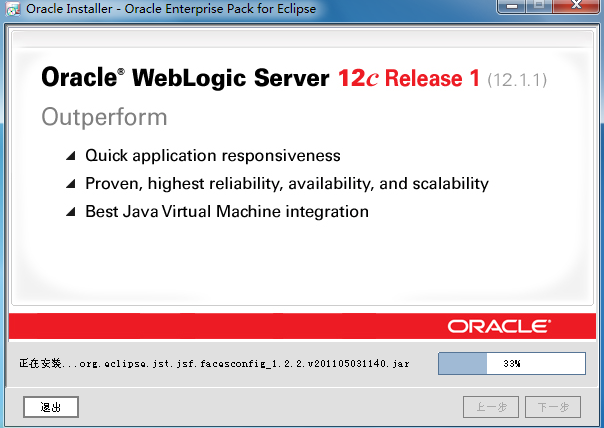
10、安装完成:
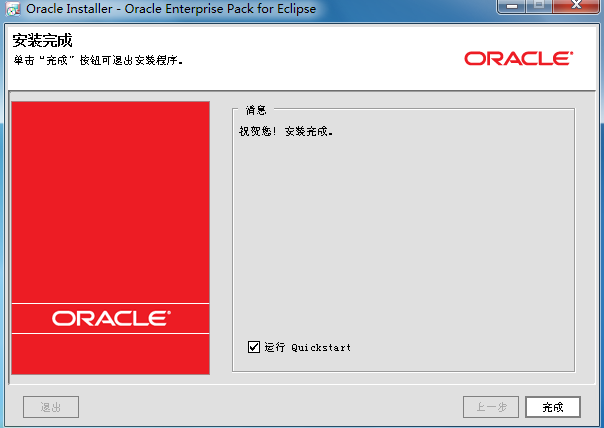
11、启动配置:
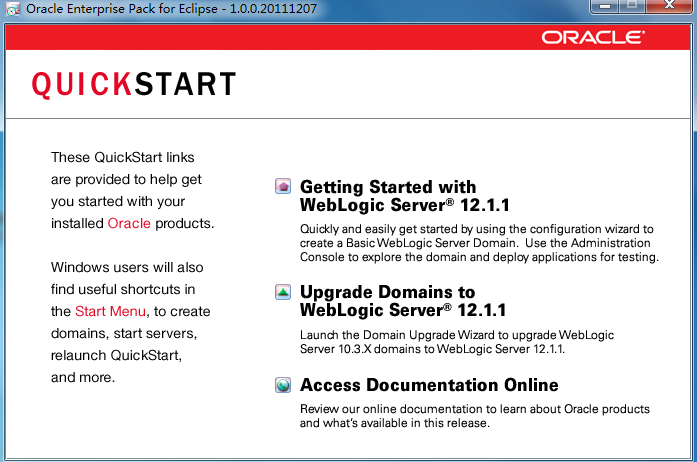
12、第一次使用weblogic,选新创建域(对于weblogic域的概念还需要进一步学习):
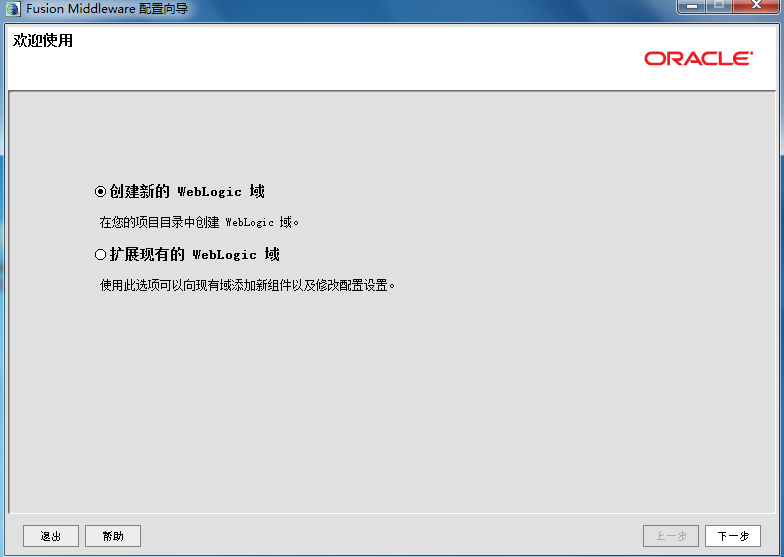
13、选择支持域的产品组件:
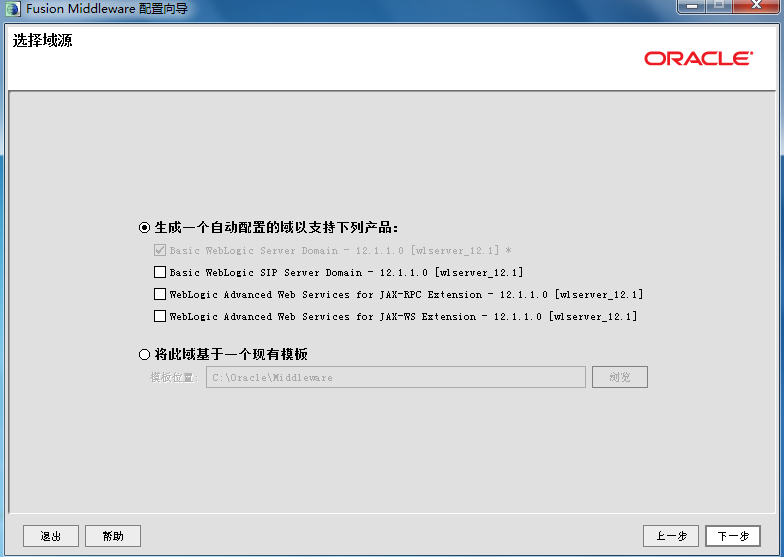
14、指定域名及位置,不熟仍然使用默认配置:
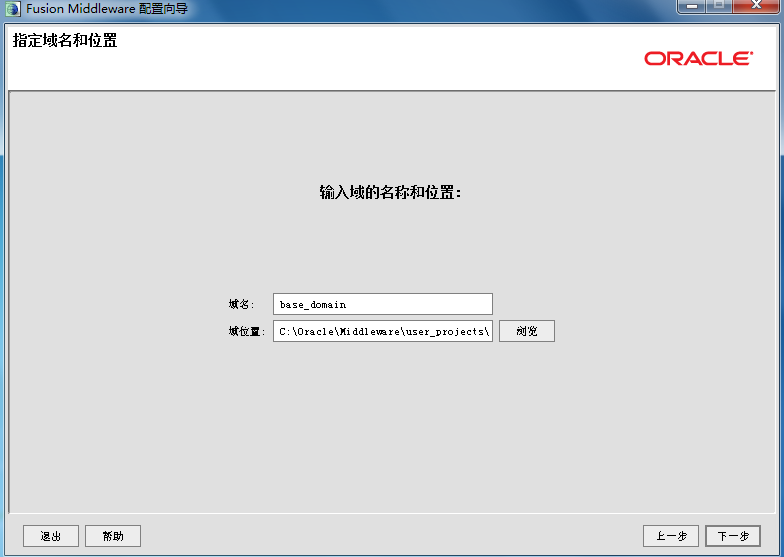
15、提供WebLogic12C的管理用户及密码,便于记忆,用户名:weblogic 密码:weblogic123
本来想密码输入:123来着,但提示不能少于8位,且还要有其它字符(出于安全考虑):
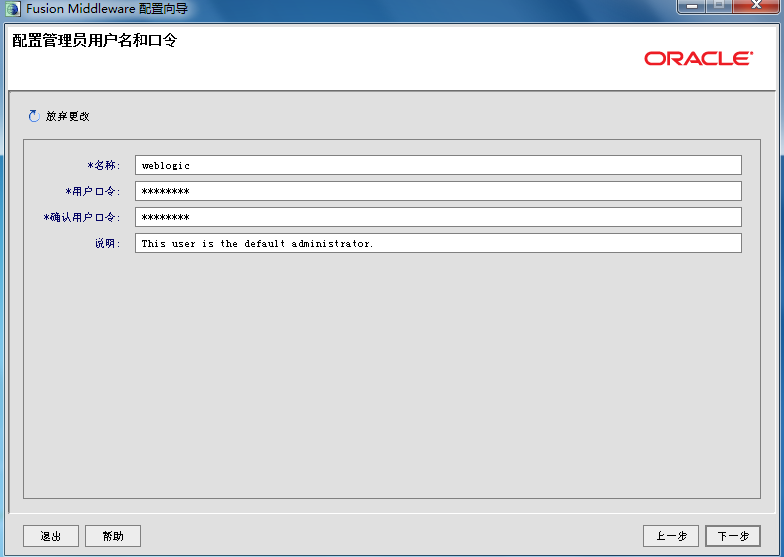
16、指定启动模式和JDK,选开发模式,安装程序会自动帮我们选用哪个版本JDK:
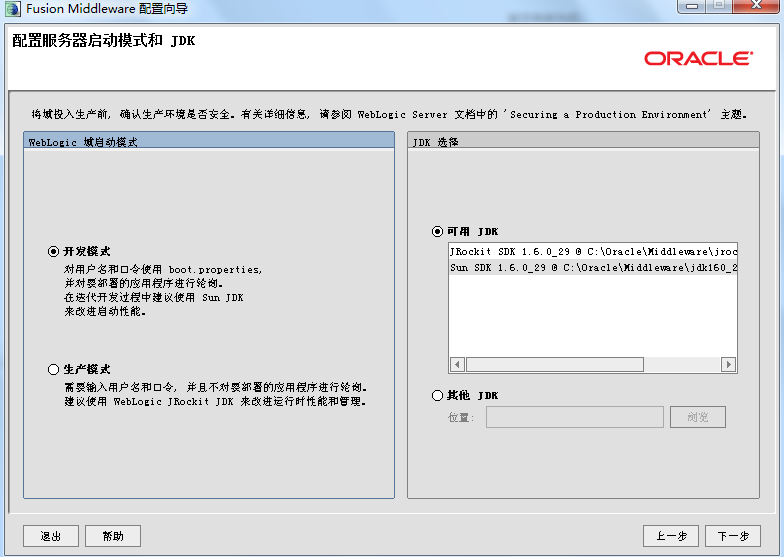
17、第一次装又不做集群,当然是管理服务器(以后再学集群安装):
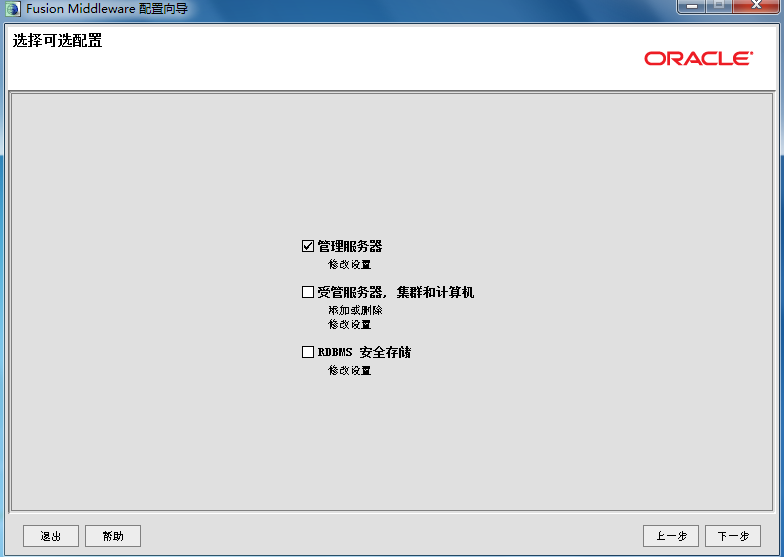
18、配置管理服务器的名称,监听的IP地址和端口号:
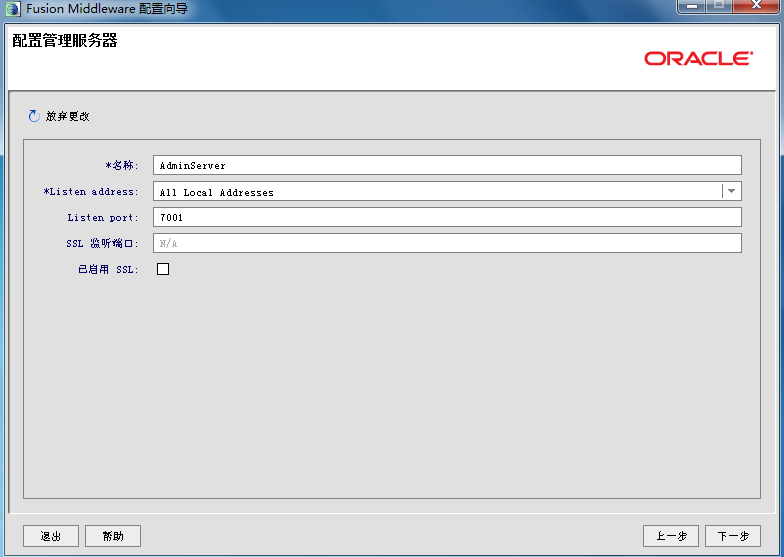
安装完之后发现,All Local Addresses是监听所有地址。
我机器上有虚拟机,有两个虚拟地址,共有三个IP地址,结果都能访问,weblogic就是强大。
19、确认之前的选择配置:
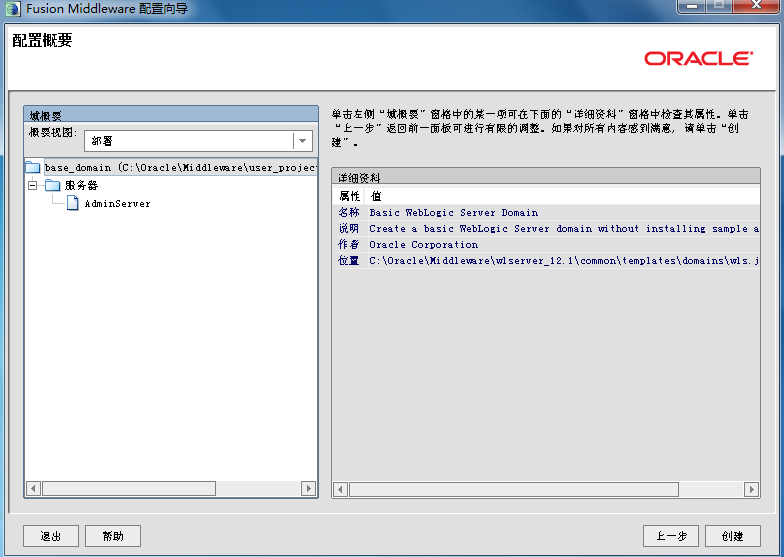
20、最后一步,完成域的创建:
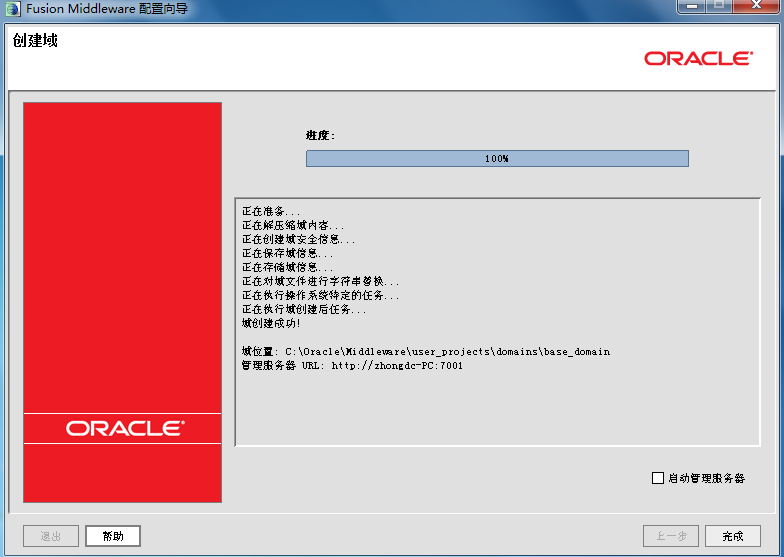
然后,就可以启动管理服务器,访问地址:http://zhongdc-pc:7001
进入weblogic管理登录界面,使用安装时设的用户名,密码进行登录。
WebLogic12C登录界面:
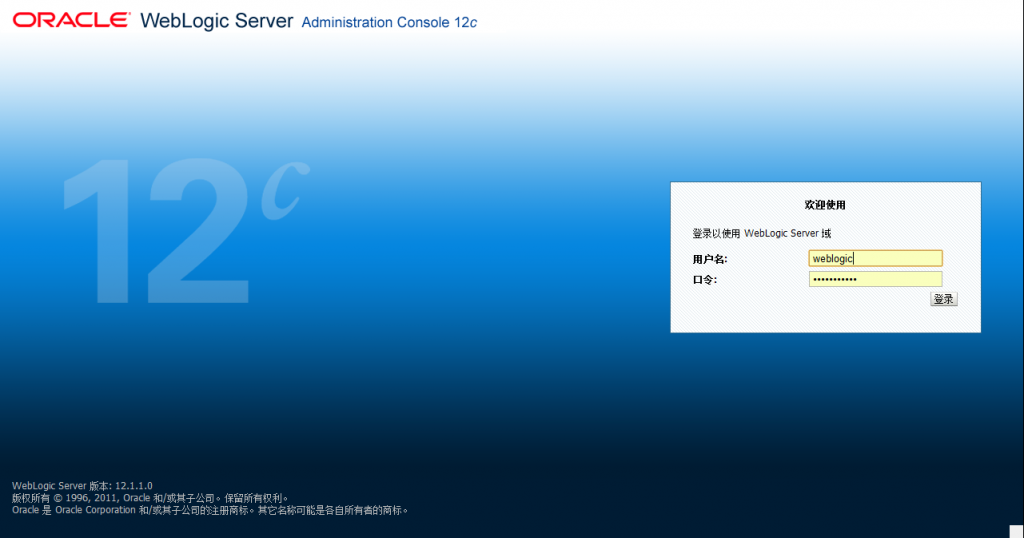
WebLogic12C管理界面:
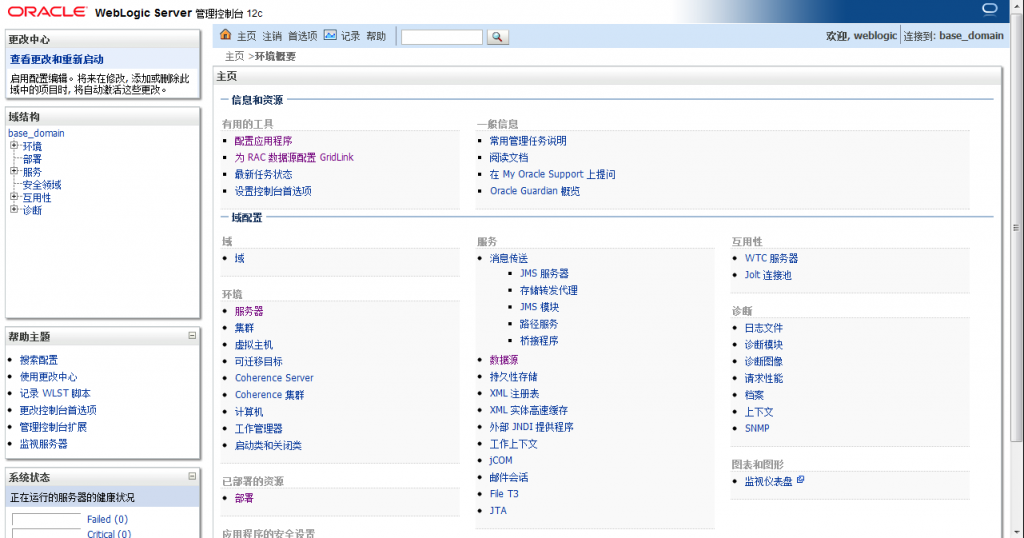
本文转载自:undoner - WebLogic Server 11g (10.3.6) 和12c (12.1.1)安装步骤
评论列表